System进程:Windows页内存管理进程详解
2024-02-13
如何自定义Windows XP系统界面
对于使用Windows XP系统的用户,可能会对默认的界面感到单调,缺乏个性化。然而,通过一些简单的修改方法,你可以让你的系统变得更加美观和个性化。下面我们将介绍几种方法来美化Windows XP系统界面。
修改开机画面
要修改Windows XP的开机画面,可以采用一种简单的方法。使用图片编辑工具创建一个大小为640x480的16色图片(注意:是16色而非16位色!)。你可以使用Windows自带的画笔工具,但建议使用Photoshop等更专业的图片编辑软件。将图片底色设置为黑色,并确保图案不要过于复杂(16色的复杂图案显示效果不佳)。将图片保存到C:\windows\boot.bmp(请根据系统实际所在目录修改)。
1、用记事本打开C:\boot.ini文件(需要事先在“文件夹选项”中设置显示系统文件和隐藏文件,并取消文件的“只读”属性)。在文件的最末尾处加上“/bootlogo /noguiboot”(注意中间有空格,另外与前边的文字间也有空格),保存关闭文件后重启电脑即可看到效果。
自定义登录界面
Windows XP默认的是“使用欢迎屏幕”登录方式,但你也可以选择Windows 2000的经典登录窗口。要实现这个效果,可以按照以下步骤操作:
点击“开始→运行”,输入regedit.exe并回车打开“注册表编辑器”。点击展开[HKEY_LOCAL_MACHINE\ Software\Microsoft\Windows NT\CurrentVersion\WinLogon],在右侧窗格中新建两个字符串值Welcome和Logonprompt,分别为其设定键值(如“CFan专用版Windows”),它们将显示在登录窗口的标题栏和提示文本中。
2、你还可以使用FrontMotion Login软件来将登录界面变成动态的。安装该软件后,可以在控制面板中添加一个选项,可以选择不同的动态登录主题。需要注意的是,修改欢迎屏幕涉及到Windows资源文件的修改,有一定危险性,所以建议谨慎操作。
给硬盘分区图标穿“新衣”
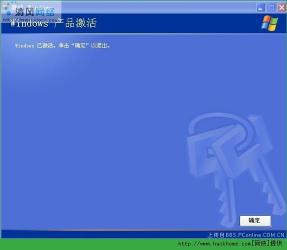
除了修改开机画面和登录界面外,你还可以通过修改硬盘分区的图标来增加个性化元素。具体步骤如下:
打开“我的电脑”,然后依次选择菜单“工具→文件夹选项”,在“查看”选项卡中取消“隐藏已知文件类型的扩展名”的勾选。将准备好的图标文件(即ICO文件),比如“c.ico”复制到C盘根目录。
打开“记事本”,输入以下内容并保存为Autorun.inf,放置到C盘根目录:
[autorun]
Icon=c.ico
其中“Icon=”右侧的内容即为图标文件的位置,此处使用的是文件相对路径,也可用绝对路径如“C:\c.ico”。选中刚才建立的图标文件和Autorun.inf,右击选择“属性”,勾选“隐藏”文件属性。
按照同样的方法,将其他盘符的图标也进行修改。完成后重新启动电脑即可看到效果。
软驱、光驱图标也不能放过
除了硬盘分区图标外,软驱和光驱的图标也需要进行修改。虽然无法直接通过Autorun.inf文件修改图标,但可以通过注册表来实现这一目的。具体步骤如下:点击“开始→运行”,输入regedit.exe并回车打开“注册表编辑器”。依次展开
免责声明:本站所有作品图文均由用户自行上传分享,仅供网友学习交流。若您的权利被侵害,请联系我们
标签:xp系统美化
相关文章
2024-02-13
2024-02-13
2024-02-13
2024-02-13
2024-02-13
2024-02-13
2024-02-13
2024-02-13
2024-02-13
2024-02-13
2024-02-13
2024-02-13
2024-02-13
2024-02-13
站长推荐
腰果虾仁的做法:家常美味,轻松制作
三明治怎么做?简单易学的三明治制作指南
家常美食:教你制作口感酥脆的三鲜锅巴
制作美味蒸饼的详细步骤和技巧
新疆大盘鸡:正宗做法,美味诱人
炸肉丸:美味与技艺的完美结合
超简单电饭锅煮粥方法:轻松烹饪美味白粥
麻辣火锅鸡的做法大揭秘:香辣诱人,一步到位!
制作水果软糖的详细指南:吉利丁片、蓝莓果汁与糖的完美结合
家常美味:福寿鱼的简单做法与鲜嫩口感
榆钱窝窝头:简单美味,营养健康
西红柿炒虾仁:家常美味背后的烹饪秘诀
自制绿豆糕:健康美味,清爽解暑
狮子头的做法视频:红烧狮子头的详细制作教程
煎黄花鱼的家常做法:轻松制作香脆金黄的美味佳肴